Ferramentas de seleção e traços de preenchimento
Neste capítulo, você aprenderá sobre as várias ferramentas de seleção do Adobe InDesign e como aplicar cores de preenchimento e traçado.
Ferramentas de Seleção
Existem dois tipos de ferramentas de seleção no InDesign. O comumente usadoSelection tool (ferramenta de seleção de seta preta) e o Direct Selection tool.
Você pode realizar uma seleção selecionando e desenhando ao longo do documento para selecionar os quadros desejados ou simplesmente pressionar Ctrl+A on Windows ou Command+A on the Macpara selecionar tudo. Você notará que a seleção mostra alguns quadros em vermelho e alguns em azul e até mesmo verde. Isso indica que esses quadros estão em camadas diferentes, que você notará se estiver com o painel Camadas aberto.

o Direct SelectionA ferramenta permite que você selecione um único ponto em um caminho e mova apenas um ponto. No exemplo a seguir, apenas o vértice do canto inferior direito do quadro foi arrastado, mantendo os outros pontos intactos. O conteúdo do quadro reflui automaticamente.

Aplicação de cores de preenchimento e traço
O InDesign torna muito fácil alterar a cor de fundo ou preenchimento e a cor da borda ou traço de qualquer objeto - imagem ou texto.
Vamos discutir o preenchimento primeiro. Digamos que você deseja alterar a cor de fundo do objeto. Primeiro, certifique-se de que o objeto esteja selecionado. Vá para o Painel de Controle na parte superior e clique na seta ao lado da função Preencher. O botão diretamente abaixo de Preencher é o Traço.
Você pode selecionar as cores disponíveis aqui ou criar seu próprio valor de cor personalizado usando RGB, CMYK ou qualquer um dos muitos perfis de cores disponíveis. Digamos que você deseja aplicar uma amostra de vermelho. Selecione-o no menu para ver a mudança.
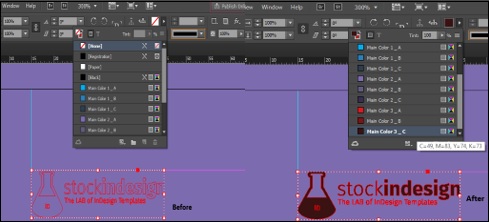
Agora, se você deseja alterar o traço do objeto, basta selecionar o traço e decidir a cor como antes. Vamos torná-lo preto para este exemplo. Vemos que as bordas da imagem agora estão pretas. Claro, você pode selecionar ou definir qualquer cor que desejar e também personalizar a espessura da borda.
